Похожие презентации:
Система координат. Ссылка на методичку
1.
Модуль 2. Занятие 8Система координат
Ссылка на методичку
2.
Повторение3.
Разделимся на рабочие группы.
Задача каждой группы — максимально верно и быстро
выполнить все задания викторины.
Верный ответ засчитывается той рабочей группе,
которая быстрее других подняла руку и показала
учителю запись верного решения в тетради.
Повторение
пройденного материала
Работаем в группах
4.
Выполните блок-схемуНачало
Возьми число 30
Вычти 19
Умножь на 2
ДА
Результат
больше 20?
Вычти 13
НЕТ
Умножь на 2
Конец
Повторение
пройденного материала
1
5.
1Выполните блок-схему
30
Возьми число 30
11
Вычти 19
22
Умножь на 2
ДА
9
Ответ: 9
Результат
больше 20?
Вычти 13
НЕТ
Умножь на 2
Конец
Повторение
пройденного материала
Начало
6.
Повторениепройденного материала
2
Где окажется стрелка?
7.
Повторениепройденного материала
2
Где окажется стрелка?
8.
Заполните блок-схемуПриехала доставка
одного из моих
интернет-заказов.
Я заказывал второй
монитор и новую
видеокарту.
Если приехал
монитор, его нужно
просто подключить.
А если видеокарта,
то сначала надо
вытащить старую
видеокарту, а затем
установить новую.
Начало
ДА
???
???
НЕТ
???
???
Конец
Повторение
пройденного материала
3
9.
Заполните блок-схемуПриехала доставка
одного из моих
интернет-заказов.
Я заказывал второй
монитор и новую
видеокарту.
Если приехал
монитор, его нужно
просто подключить.
А если видеокарта,
то сначала надо
вытащить старую
видеокарту, а затем
установить новую.
Начало
ДА
Доставили
видеокарту?
Вытащить
старую
НЕТ
Подключить
Установить
новую
Конец
Повторение
пройденного материала
3
10.
4 Ответьте на вопросы2. Зачем здесь второй скрипт, начинающийся с
?
Повторение
пройденного материала
1. Как будет вести себя спрайт при нажатии на него?
11.
Выполните блок-схемуНачало
Повторить 6
раза
Нарисовать
малину
Нарисовать
клубнику
Конец
Повторение
пройденного материала
5
12.
Выполните блок-схемуКогда пройдёт 6
повторов, цикл
завершится, значит,
будет всего 6 ягод
малины
Начало
Повторить 6
раза
Нарисовать
малину
Нарисовать
клубнику
Конец
Повторение
пройденного материала
5
13.
Повторениепройденного материала
6 Сократите программу
14.
12
3
Повторение
пройденного материала
6 Сократите программу
15.
Обсуждение темызанятия
16.
Сегодня на занятии мы:● Научимся размещать спрайты
на сцене, менять их координаты,
а также управлять перемещением.
Обсуждение
новойзанятия
Темы
темы
● Узнаем, какая система координат
введена на сцене Scratch.
17.
Система координат18.
Система координатДля управления положением
спрайта на сцене в Scratch
используют систему координат
19.
Система координатСистема координат
помогает определить положение спрайта на
сцене. Зная координаты спрайта, можно
легко переместить его в любую точку сцены.
20.
Система координатСистема координат состоит из 2
числовых прямых, пересекающихся
под прямым углом
21.
Эти числовые прямые называютосями
Ось Y
Ось X
Как вы
думаете, для
чего нужны
эти числа?
Система координат
Каждая ось имеет своё имя: X и Y.
22.
Для чего нужны эти числа?(10; 4)
Система координат
Нужны, чтобы отметить «адрес» в системе
координат, где находится спрайт. Этот «адрес»
называют координатами.
23.
Координаты — это...Координаты
чёрной точки
(10; 4)
Система координат
...числа, сообщающие о положении спрайта
по осям X и Y. Координаты записываются в
скобках, сначала по оси X, потом по Y → (X; Y)
24.
Задание 1. Определитекоординаты зелёной точки:
Куда нужно
записать число
по оси Х, а куда —
по оси Y?
Система координат
Ответ: (__; __)
25.
Ответ: (2; 3)Сначала отмечаем
число по оси Х,
затем — по оси Y.
Система координат
Задание 1. Определите
координаты зелёной точки
26.
Положительныекоординаты
(-3; -2)
Отрицательные
координаты
Система координат
Координаты могут быть
отрицательными числами
27.
Ответ:(__; __)
Система координат
Задание 2. Определите
координаты красной точки
28.
Ответ:(-3; -2)
Система координат
Задание 2. Определите
координаты красной точки
29.
(__; __)Отрицательные
координаты
Положительные
координаты
Система координат
Какие координаты у точки,
которая находится здесь?
30.
(-4; 2)Отрицательные
координаты
Положительные
координаты
Система координат
Какие координаты у точки,
которая находится здесь?
31.
Ответ:(__; __)
Система координат
А если точка будет лежать
на оси? Какие у неё координаты?
32.
Ответ:(-2; 0)
Система координат
А если точка будет лежать
на оси? Какие у неё координаты?
33.
Вот так выглядит системакоординат в Scratch
Размер сцены по:
Система координат
оси Х от -240 до 240,
оси Y от -180 до 180.
Узнать
координаты
спрайта можно
в свойствах
спрайта.
0
0
34.
Система координатОпределите координаты
спрайта Кот?
35.
Координатыспрайта Кот
(104; 107).
Система координат
Определите координаты
спрайта Кот?
36.
В те же поля,куда мы
смотрим, чтобы
определить
координаты, мы
можем записать
нужные нам
координаты.
Система координат
Можно задать свои координаты:
37.
Спрайт мгновеннопереходит в указанные
координаты.
Спрайт за указанное
в команде время
плавно перемещается
в указанные
координаты.
Система координат
В Scratch есть несколько команд
для задания положения спрайта
38.
Система координатПример использования блока
«перейти в X:_ Y:_»
39.
Система координатПример использования блока
«плыть _ секунд в точку в X:_ Y:_»
40.
Система координатЗадание 3. Где окажется спрайт
Кот после запуска скрипта?
41.
Система координатЗадание 3. Где окажется спрайт
Кот после запуска скрипта?
42.
Система координатЗадание 4. Как будет перемещаться
и где окажется спрайт Кот после
запуска скрипта?
43.
Система координатЗадание 4. Как будет перемещаться
и где окажется спрайт Кот после
запуска скрипта?
44.
Спрайт должен переместиться по всемсекторам, как в примере:
Система координат
Разберём проект
45.
Разберём проект2. Собрать скрипт:
По количеству
перемещений
Система координат
1. Вставить команды:
46.
Разберём проектСистема координат
3. Определить координаты точек, в которые
перемещается спрайт и записать их в «перейти
Х:_ Y:_»:
47.
Разберём проектЧтобы спрайт задержался
в секторе, добавьте
команду «ждать» после
каждой команды «перейти
в x:_ y:_»
Система координат
4. Запустить скрипт и проверить,
как перемещается спрайт.
48.
Динамическая паузаВарианты проведения динамической паузы
49.
Работаемна платформе
50.
Выполните задания на платформеОсновное задание
Дополнительное задание
iteducation.digital
51.
Завершение занятия52.
Удалось ли нам достичь цели занятия?Сегодня на занятии мы:
научились работать с системой координат
для размещения спрайтов на сцене
Подведение
итогов занятия





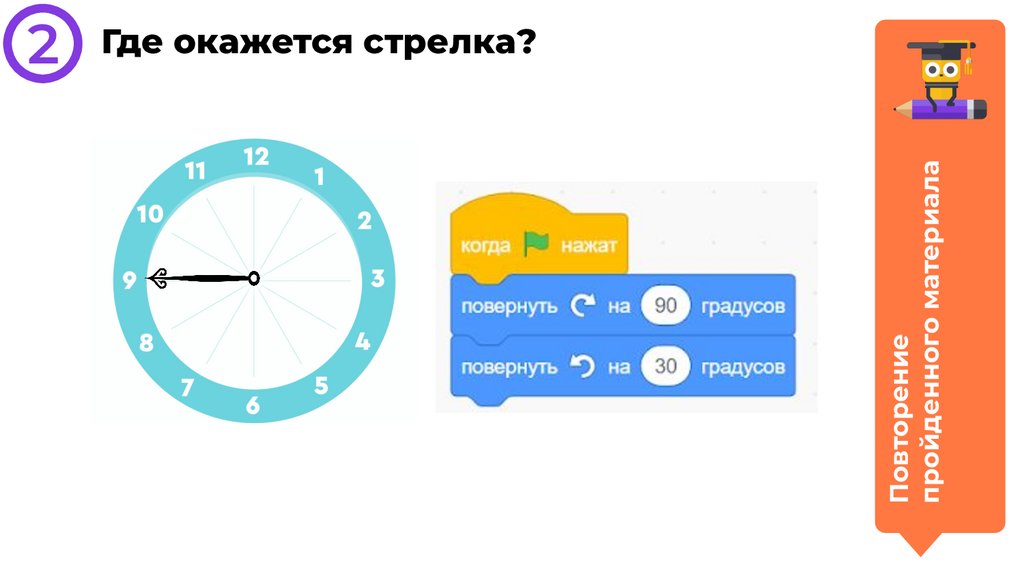
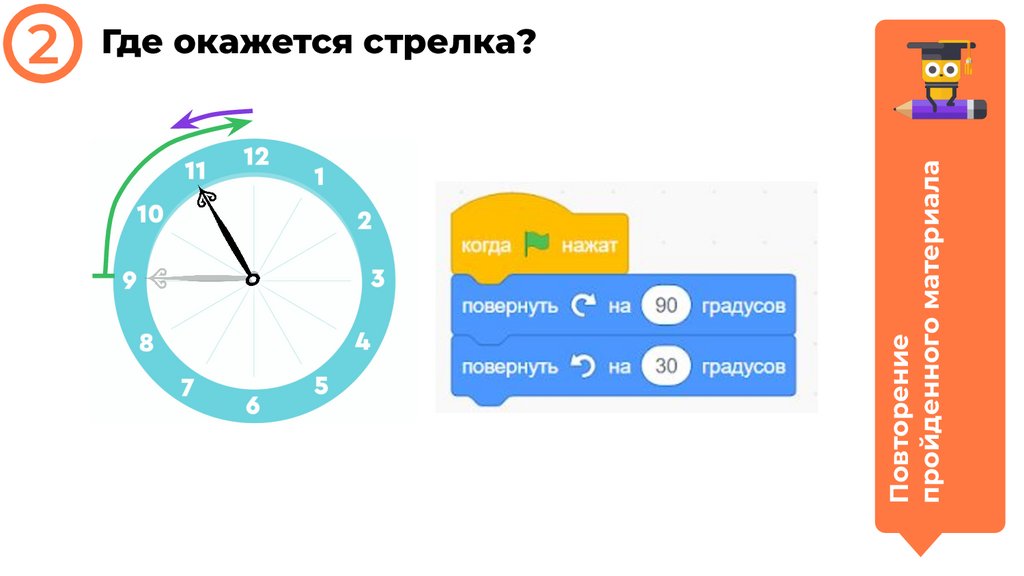


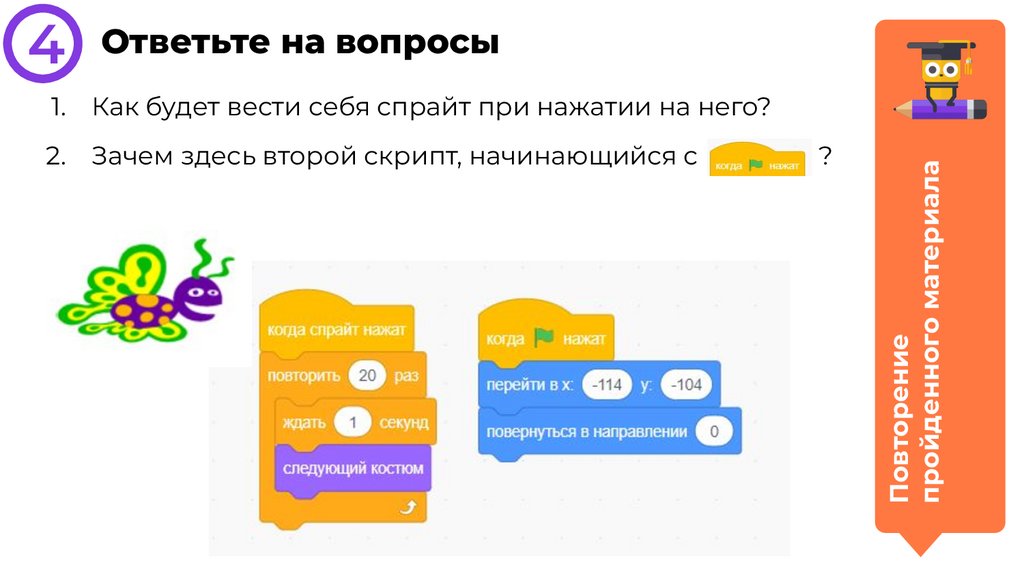


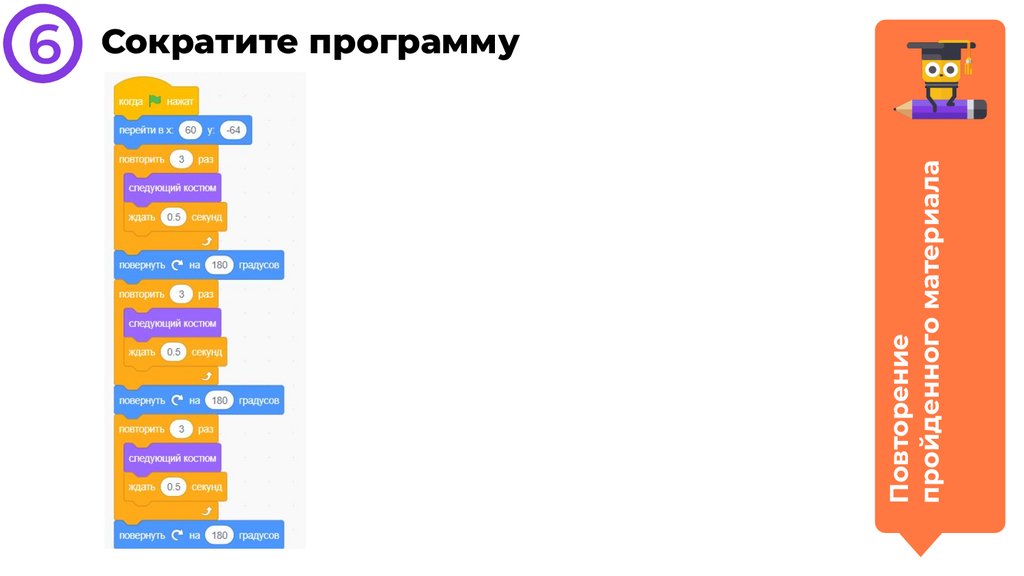
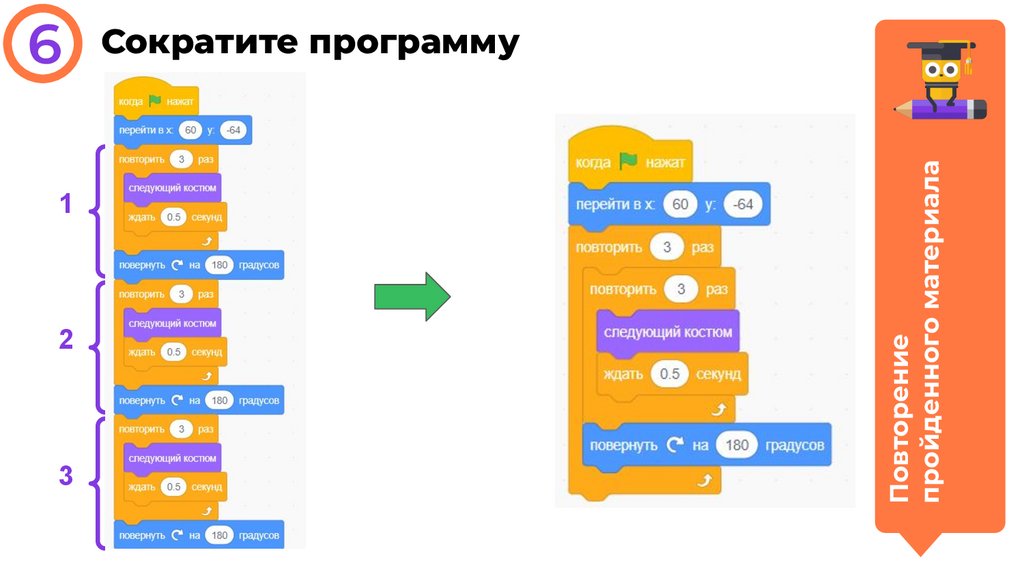



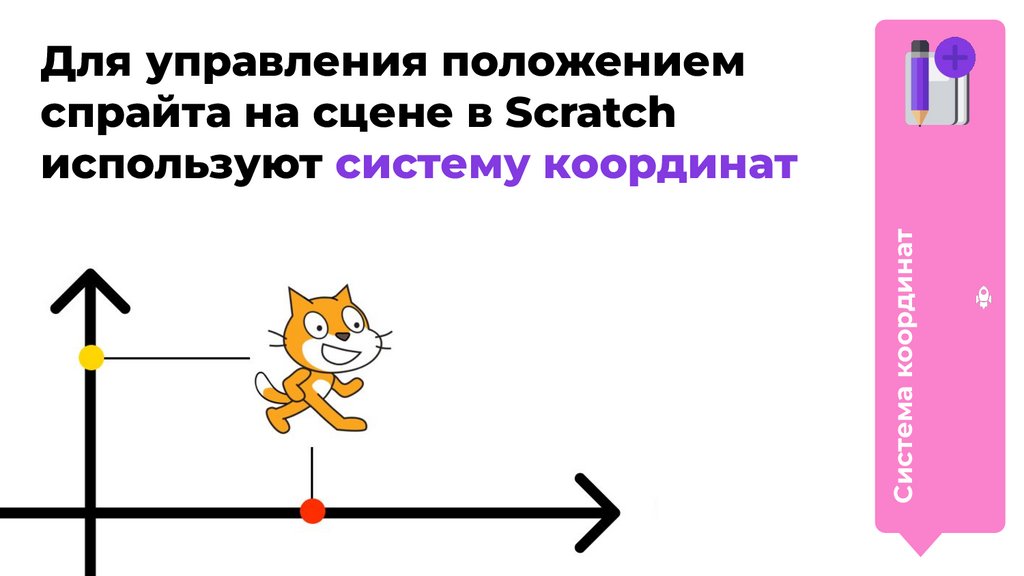
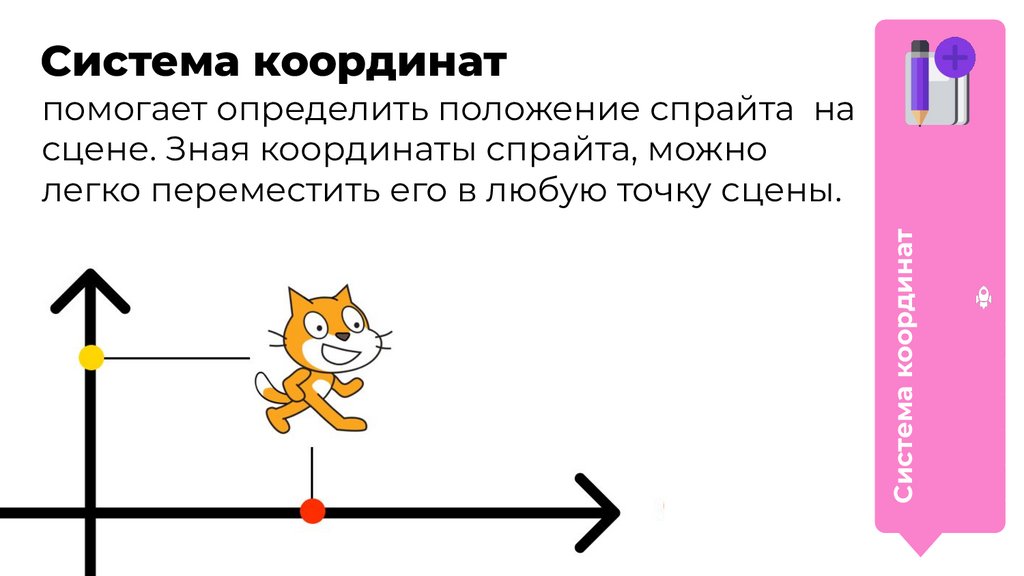

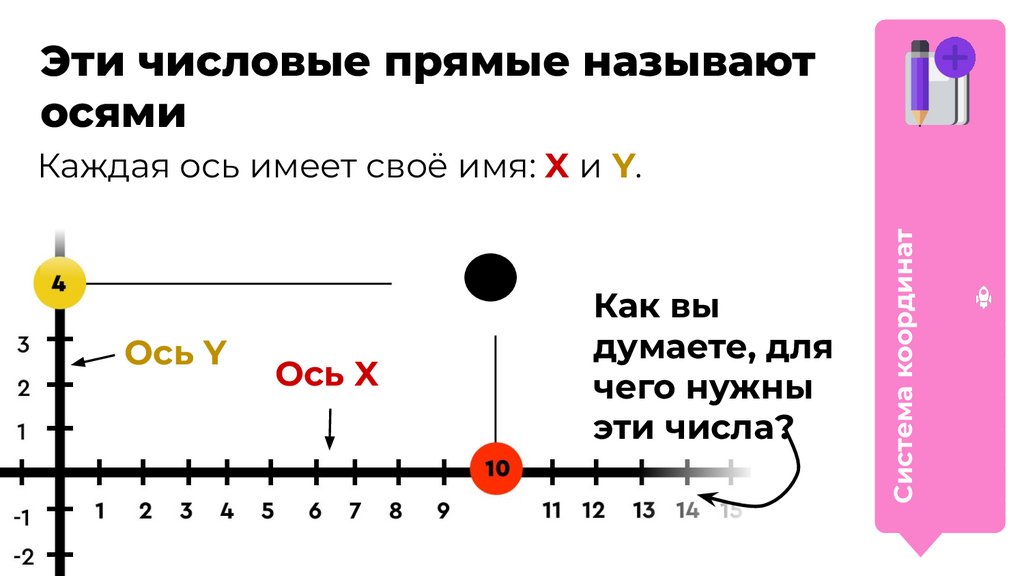
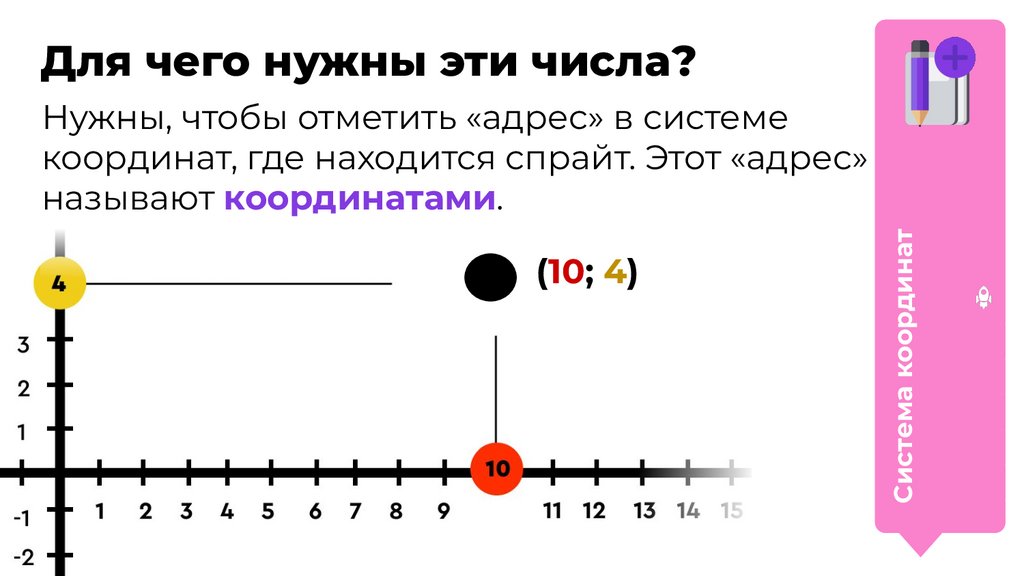
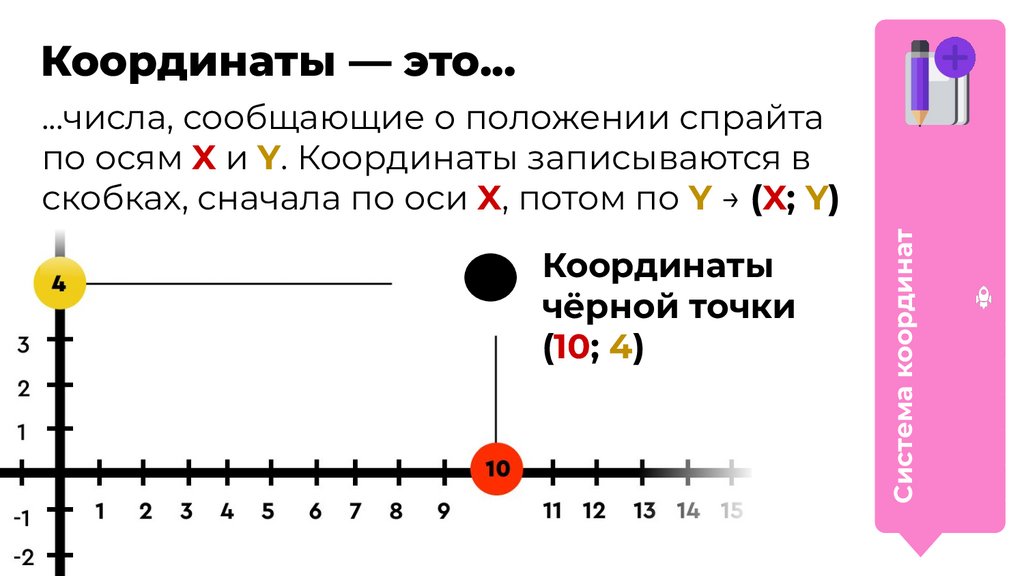
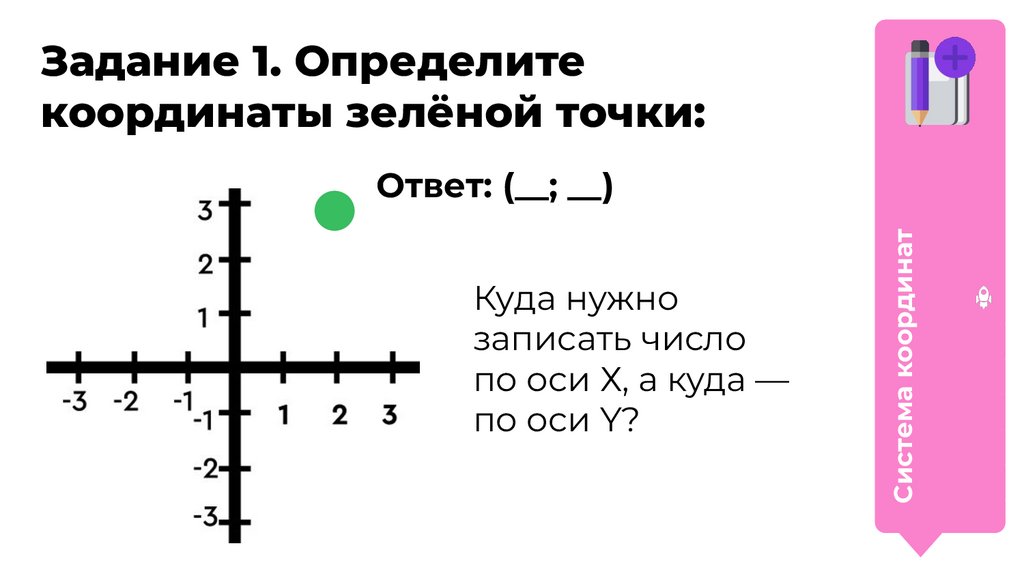
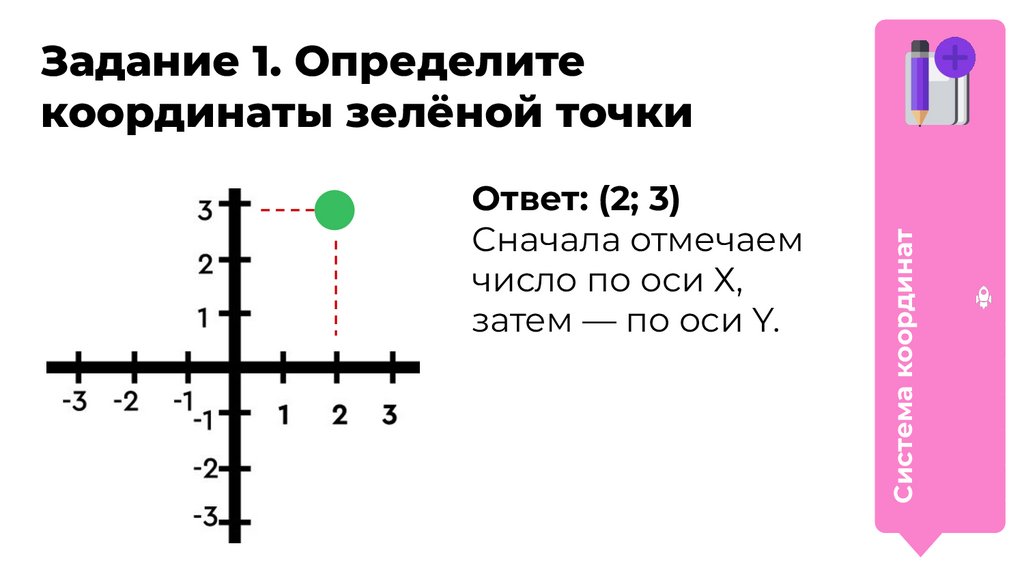
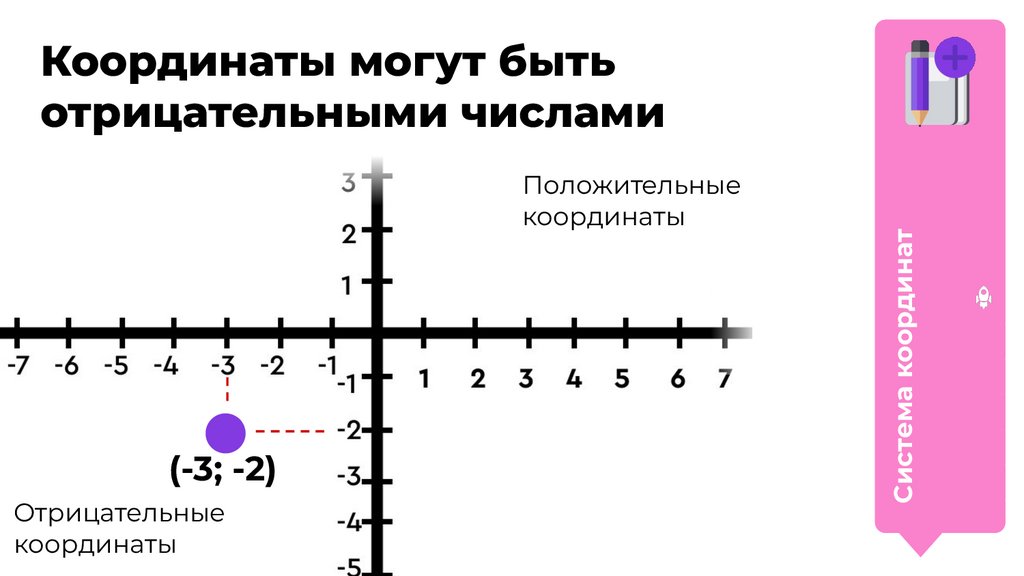
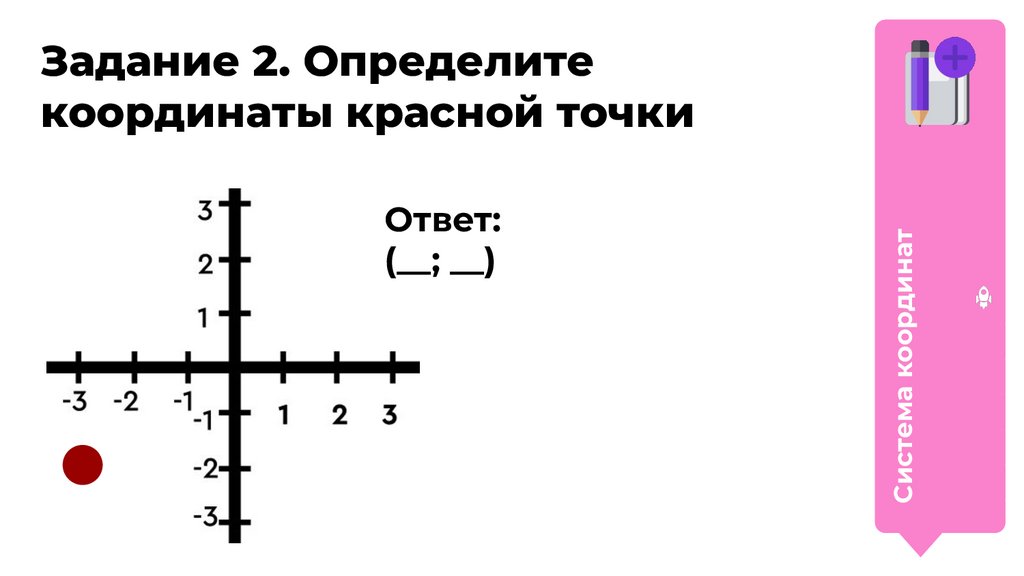
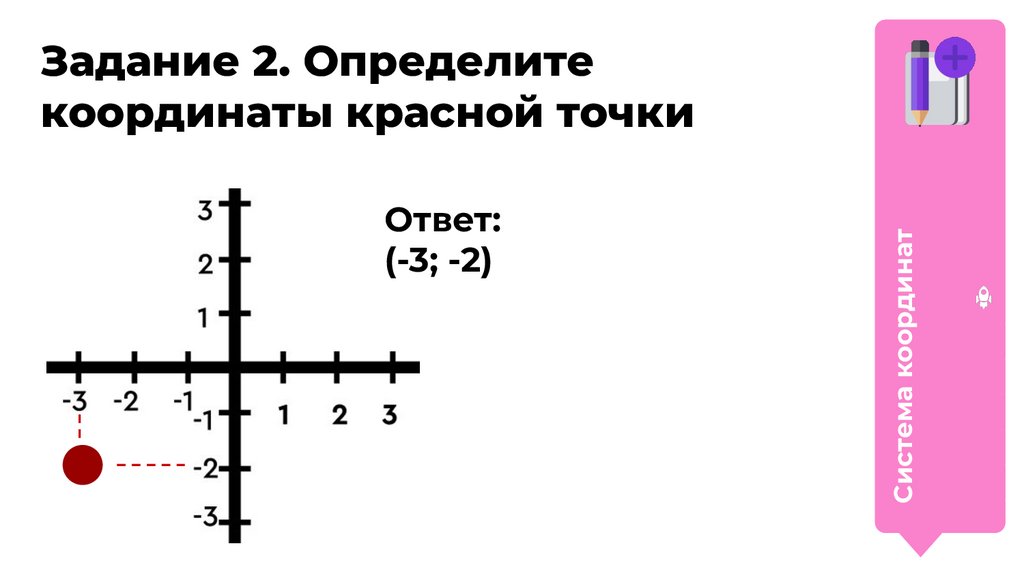
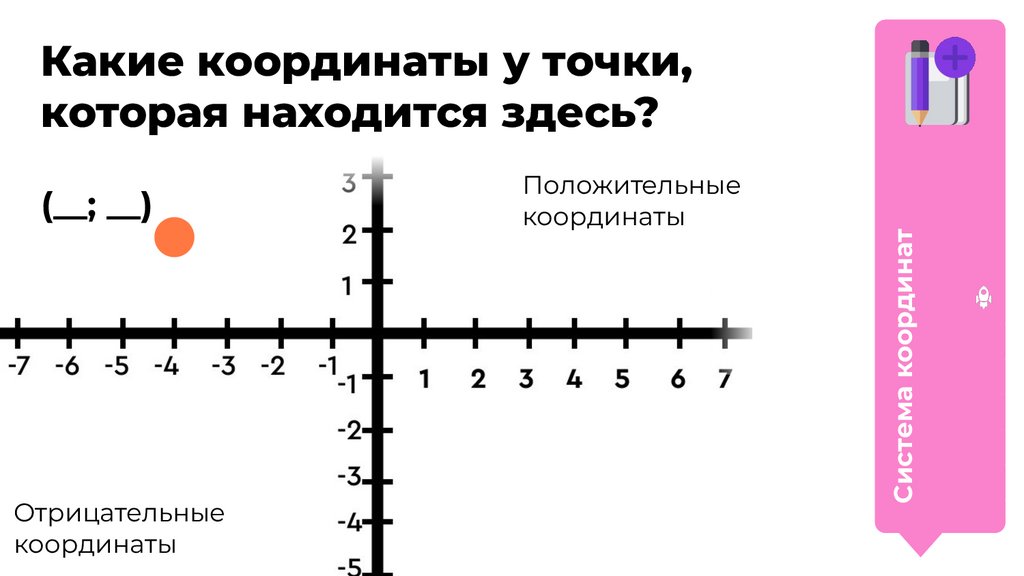
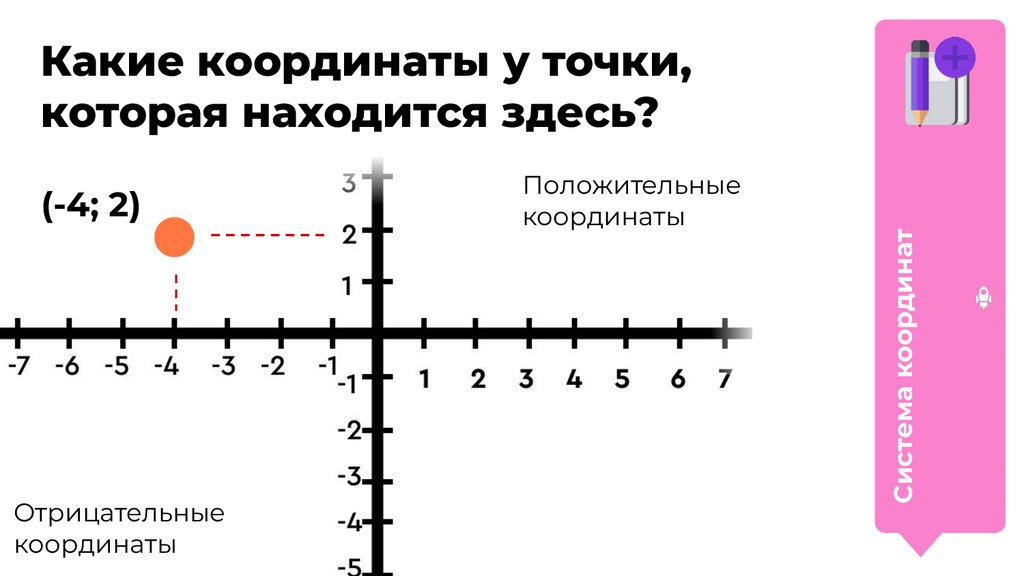
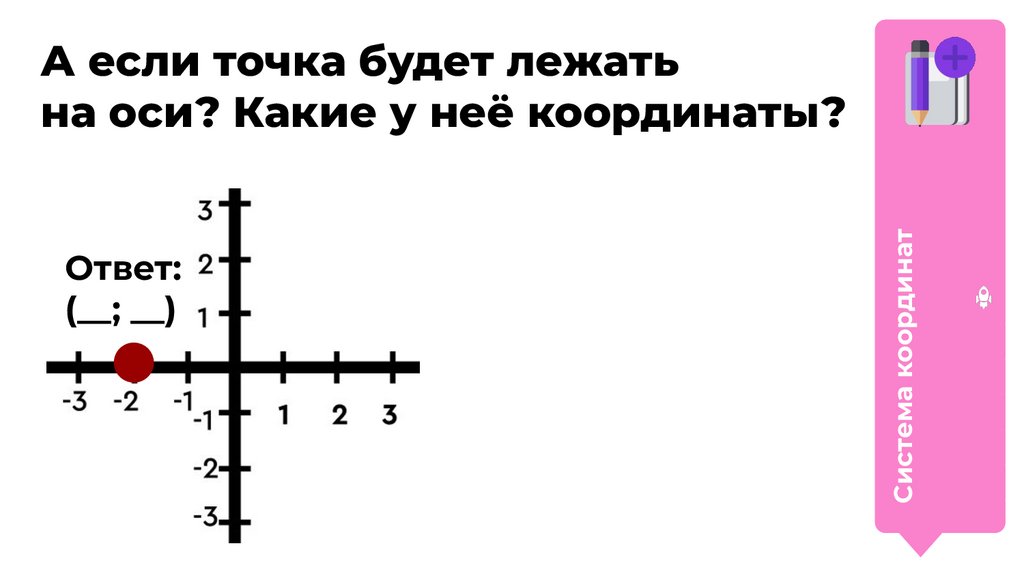
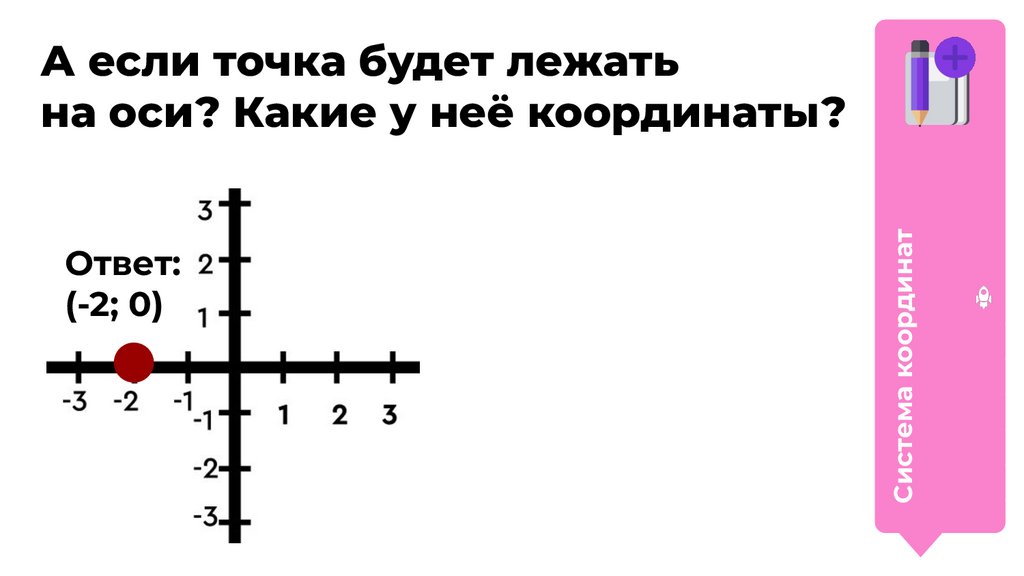
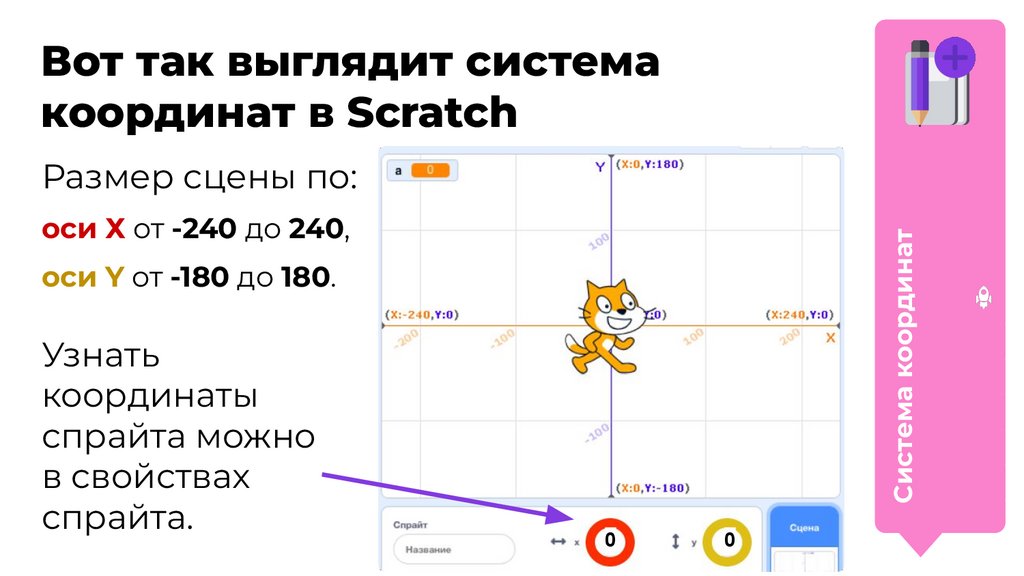
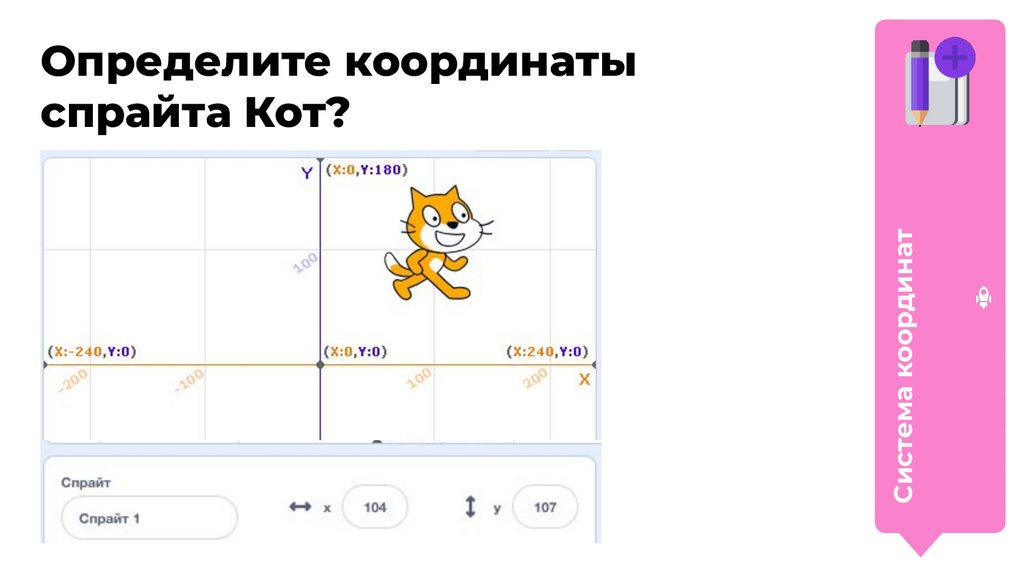
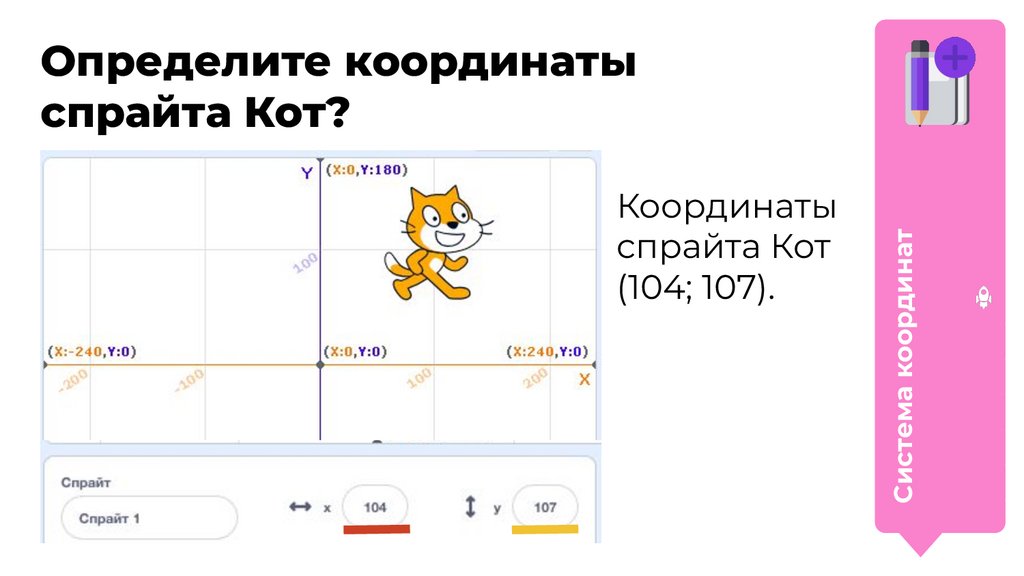
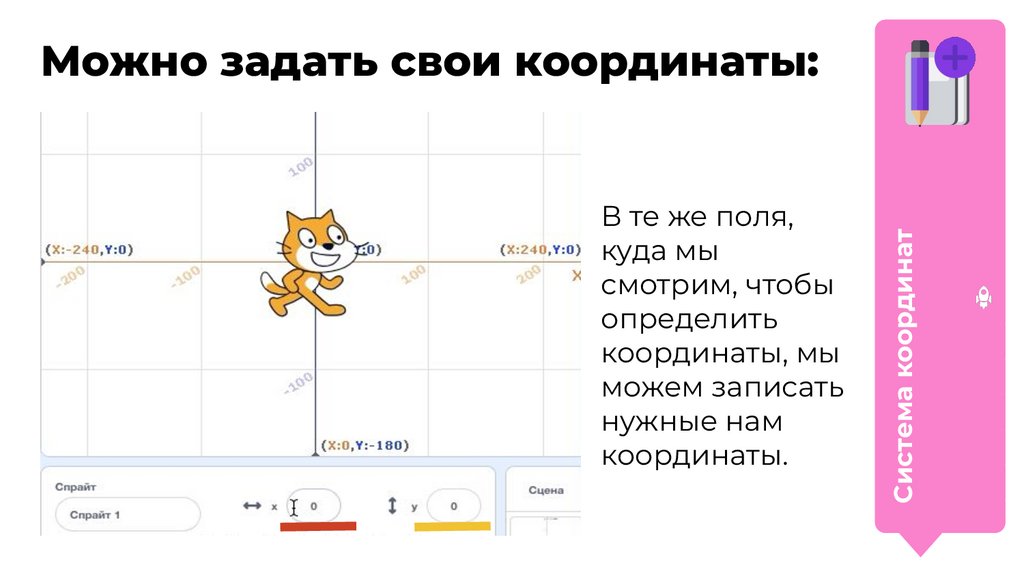
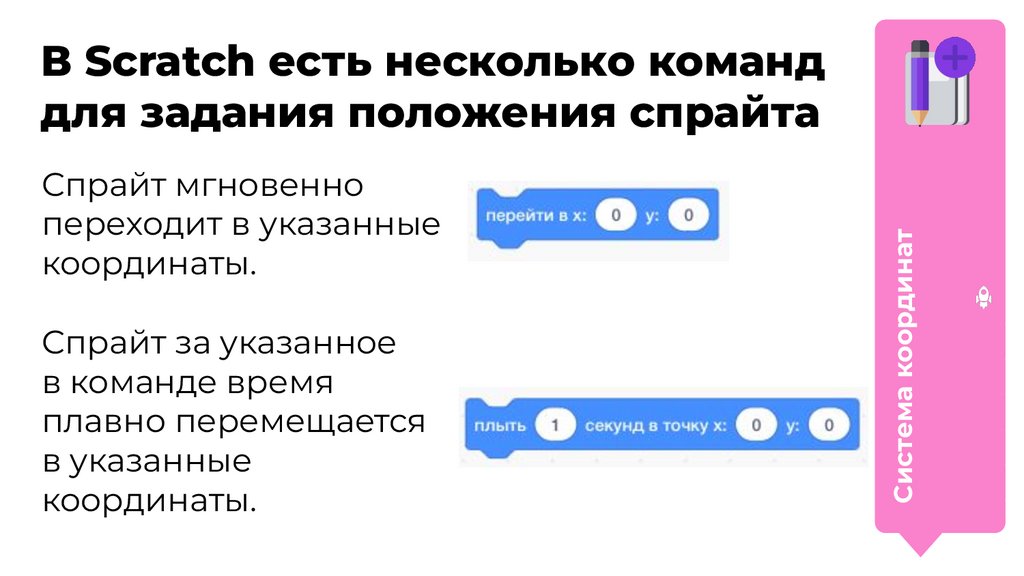
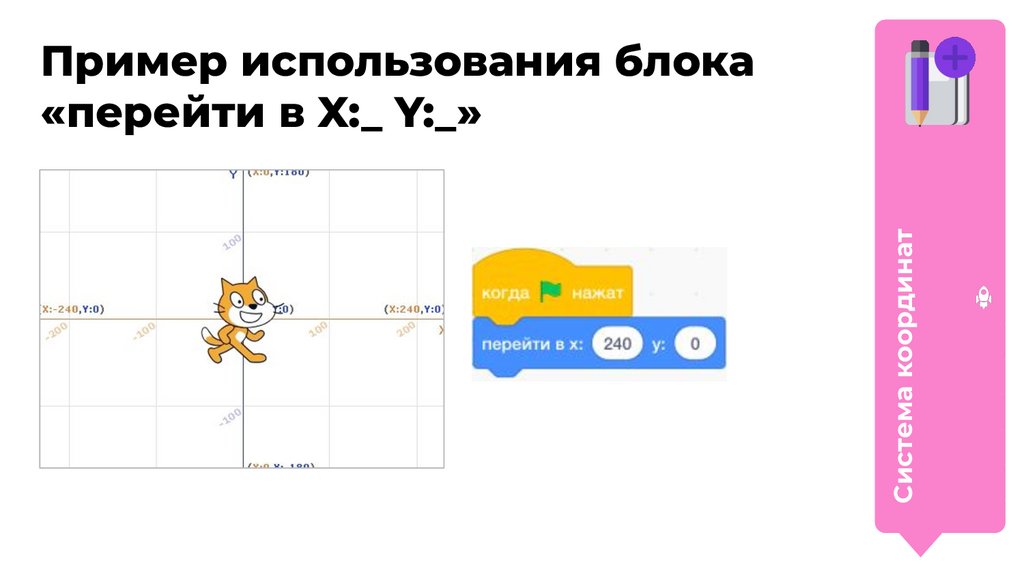
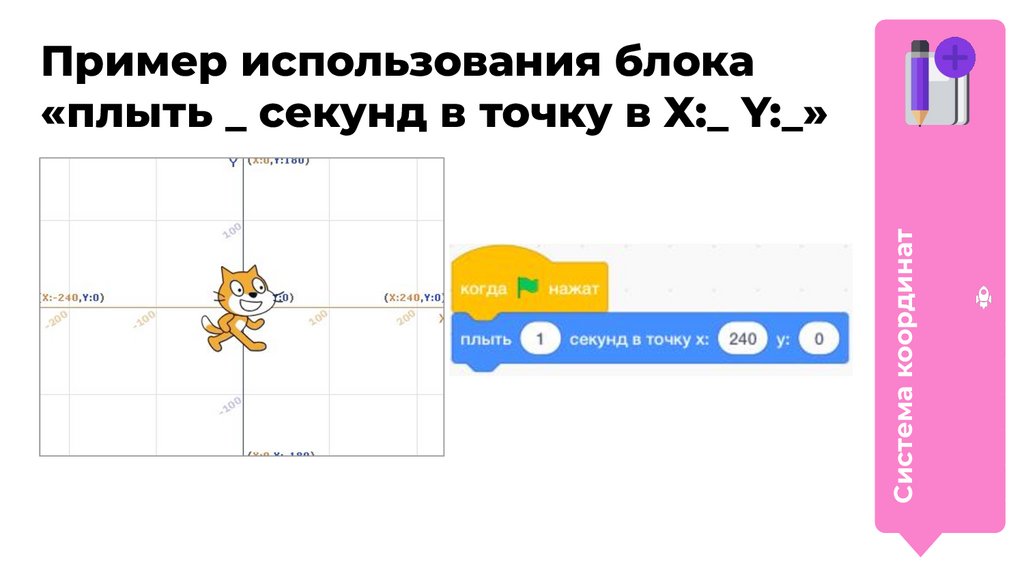
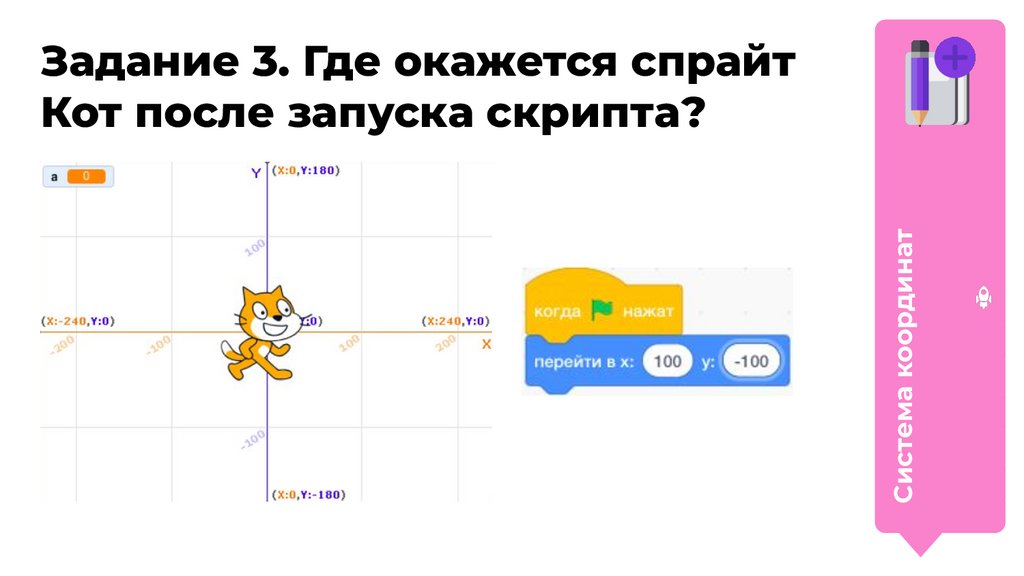
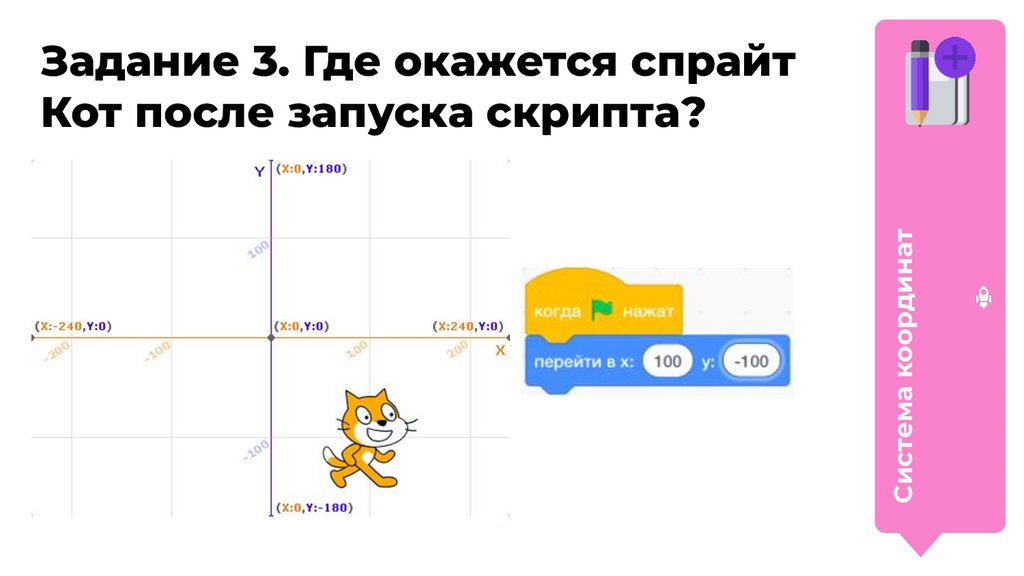
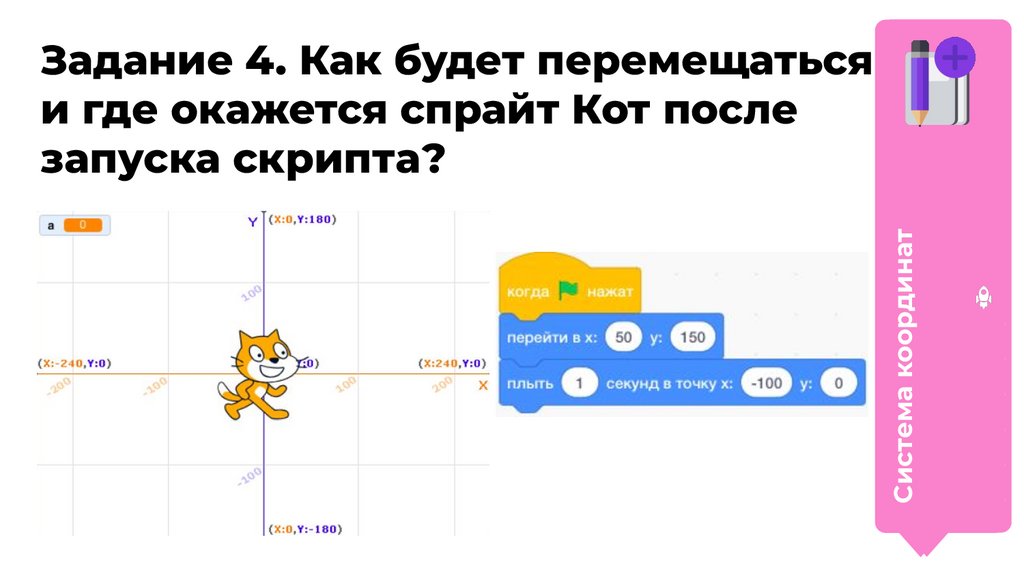
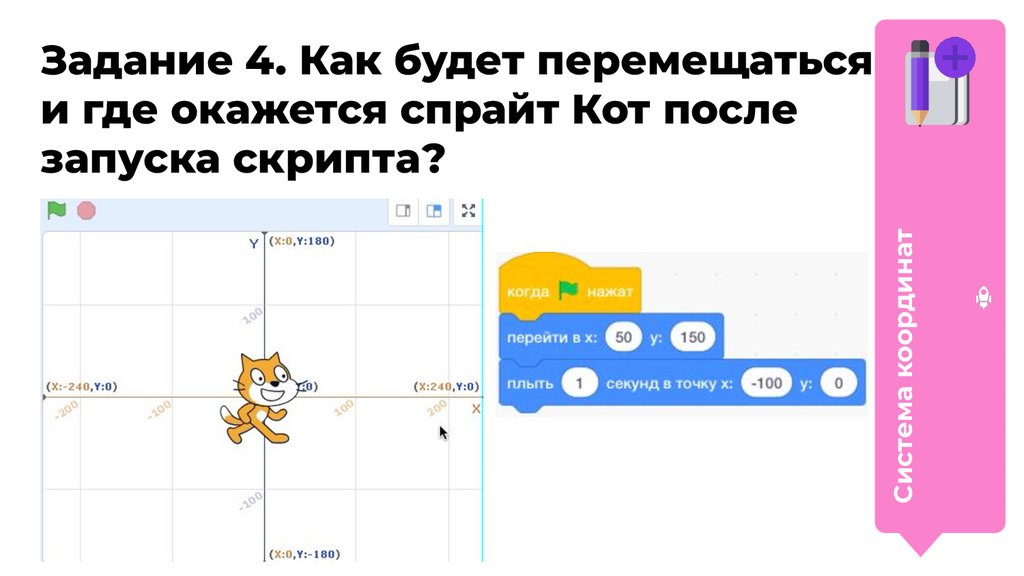

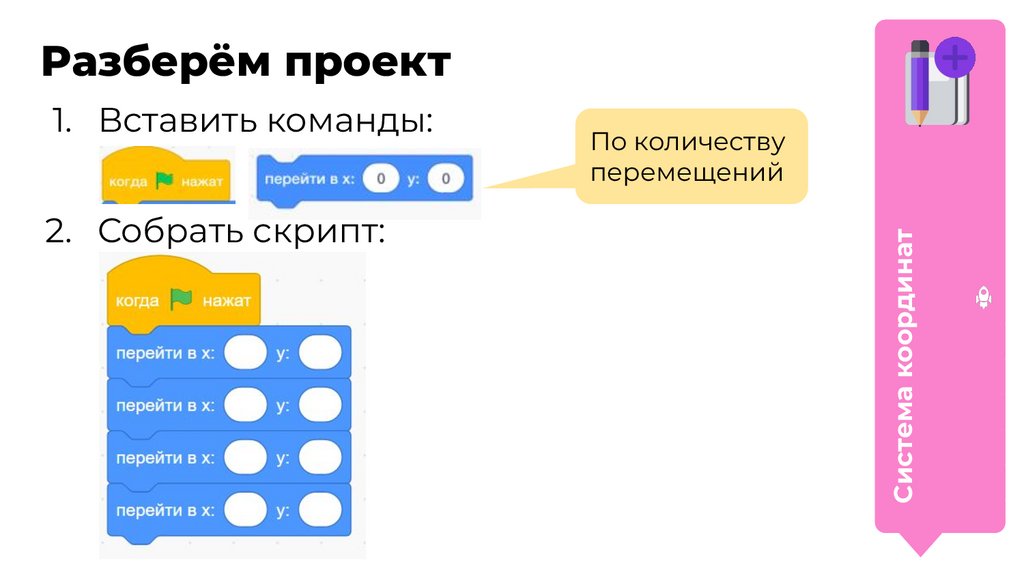
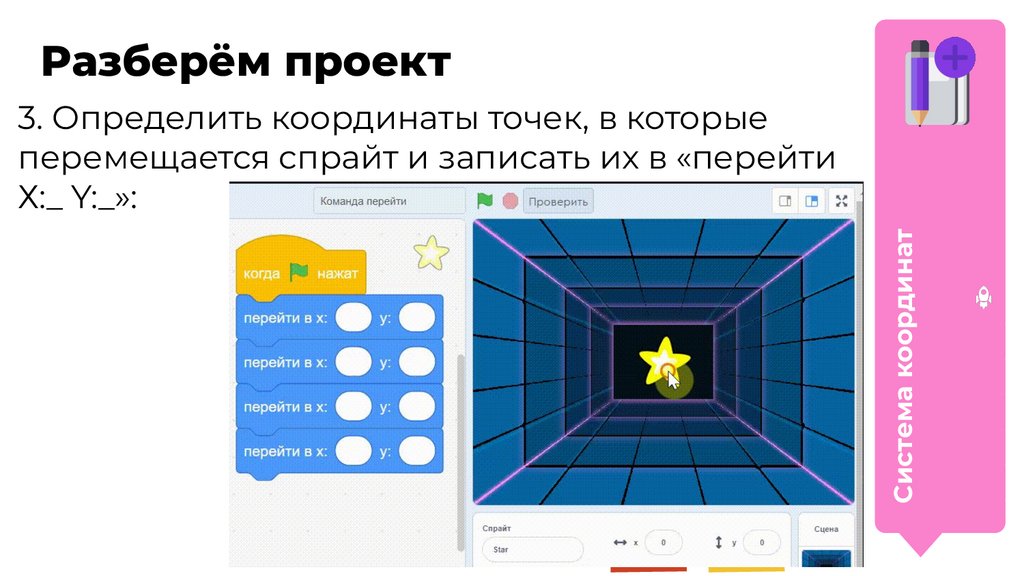
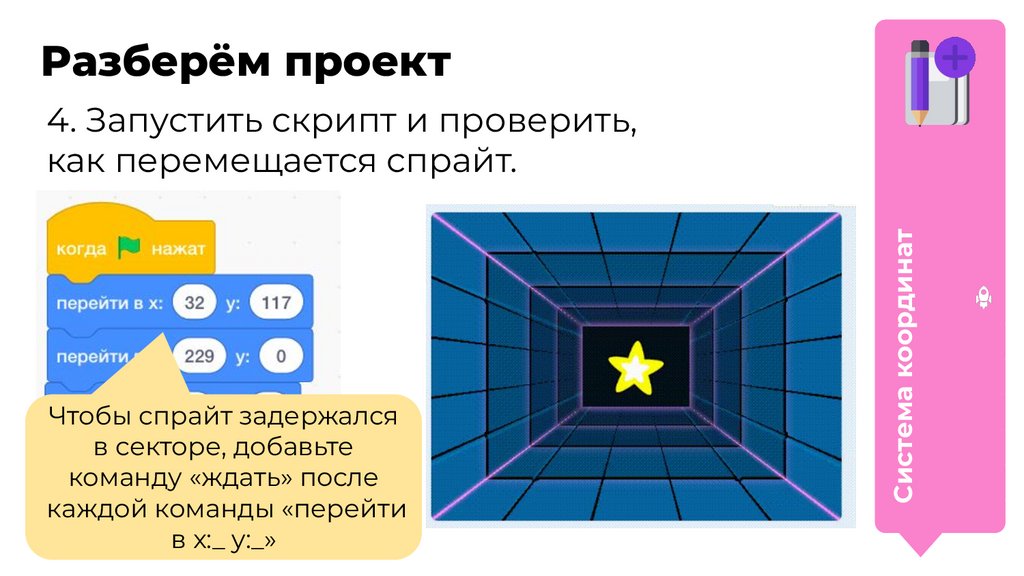





 Математика
Математика








